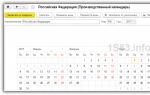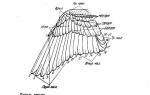يتم تسجيل المعلومات المتعلقة بالوقت الذي يصل فيه كل موظف ويغادر العمل في سجل الحضور. هذا يسمح. الجداول الزمنية مع أمثلة ملاحظة عامة حول أهمية الحالات الشاذة التي تم تحديدها
يتم الاحتفاظ بالجدول الزمني في 1C ZUP 8.3 للموظفين الذين تعتمد أجورهم على مقدار وقت العمل (العمال المؤقتين).
هناك طريقتان لتسجيل وقت العمل:
- المحاسبة عن الانحرافات عن الوقت المخطط. في هذه الحالة يتم تسجيل جميع حالات الغياب عن العمل (الإجازات، الإجازة، الإجازات المرضية، إلخ). تعكس طريقة المحاسبة هذه أيضًا العمل غير المخطط له (العمل الإضافي).
- لا تعكس هذه الطريقة العمل والغياب غير المخطط له فحسب، بل تعكس أيضًا وقت العمل وفقًا للجدول الزمني - التسجيل المستمر.
إذا كنت تتساءل عن مكان العثور على السجل الزمني في 1C Accounting 8.3، فلن أزعجك - فهو ليس موجودًا. ولأغراض المحاسبة الموسعة للرواتب، تم شراء حل 1C ZUP 8.3 خصيصًا. سنتحدث عنها.
أول شيء عليك القيام به هو للعام الحالي (للعام الذي يتم فيه الاحتفاظ بالجدول الزمني). من قائمة الإعداد، حدد تقاويم الإنتاج.
إذا لم يتم إنشاء التقويم مسبقًا، فيجب إنشاؤه وتعبئته تلقائيًا، والتحقق من صحته وإجراء التغييرات إذا لزم الأمر.

ساعات العمل
بعد ملء تقويم الإنتاج في 1C ZUP، تحتاج إلى إنشاء وملء جداول عمل الموظف. للقيام بذلك، انتقل إلى قائمة "الإعدادات" وحدد "جداول عمل الموظف". 
يمكن ملء الجدول تلقائيًا وتعديله إذا لزم الأمر.

يمكن تحديد جداول العمل للموظفين باستخدام مستندات مثل "التوظيف" و"نقل الموظفين".
تتمتع ZUP بالقدرة على تغيير جدول عمل الموظفين بشكل كبير.
في مثل هذه الحالات، عندما تتغير ظروف عمل الموظف لفترة زمنية معينة (على سبيل المثال، يوم مختصر)، تتم الإشارة إلى الجداول الزمنية الفردية لهم. إعداد الجداول الفردية موجود في قائمة "الراتب". إذا كان لدى الموظف جدول زمني فردي لفترة معينة، فلن يأخذ البرنامج في الاعتبار الجدول الرئيسي.
ملء ورقة زمنية في 1C ZUP
يوجد الجدول الزمني في 1C ZUP 8.3 في قسم "الراتب"، البند "الجداول الزمنية". يستخدم الجدول الزمني التسميات الموجودة في دليل "أنواع استخدام وقت العمل". إذا كان من الضروري الإشارة إلى عدة أنواع من الوقت، فسيتم الإشارة إلى كل منها على سطر منفصل.
يمكن ملء الجدول الزمني تلقائيًا، وتعديل البيانات إذا لزم الأمر. تستخدم بعض الشركات ACS (أنظمة التحكم في الوصول والإدارة). بيت القصيد هو أن جميع المدخلات والمخرجات يتم تسجيلها باستخدام نظام وصول إلكتروني. ويمكن تحميل هذه البيانات إلى جدول زمني، مما يلغي الحاجة إلى صيانتها يدويًا.

لتتمكن من تغيير البيانات الموجودة في الجدول الزمني فيما يتعلق بجدول العمل، في إعدادات البرنامج، تحتاج إلى إلغاء تحديد المربع "التحقق من أن الوقت الفعلي يطابق الوقت المخطط له". بخلاف ذلك، إذا كان الجدول الزمني يشير إلى ساعات العمل، على سبيل المثال، يوم عطلة وفقًا لجدول العمل، فلن يتم ترحيل المستند.
يجب أن نتذكر أنه عند الاحتفاظ بكل من الجداول الزمنية ومستندات الانعكاس في نفس الوقت، سيكون للجدول الزمني الأولوية القصوى عند استلام وقت العمل لحساب كشوف المرتبات.
نموذج T-13
في 1C ZUP 3.1، يوجد نموذج مطبوع "T-13" لعرض وقت العمل. يمكنك إنشاء هذا التقرير من قسم "الراتب" عن طريق اختيار "تقارير الرواتب". سيُطلق على التقرير الذي تحتاجه اسم "الورقة الزمنية T-13".

- تأخذ في الاعتبار الوقت الفعلي الذي عمل فيه الموظف.
- مراقبة تواجد الموظف في مكان العمل.
- احسب الأجور.
سجل الحضور عبارة عن جدول تحتوي الصفوف فيه على قائمة الموظفين، وتحتوي الأعمدة على تواريخ تقويمية. تحتوي خلايا الجدول على حضور الموظفين بالتنسيق المحدد في حقل النوع:
- ساعات العمل، على سبيل المثال، 16:00 – 22:00.
- المدة، على سبيل المثال، 6:00.
لإنشاء سجل:

للعثور على موظف أو نوبة عمل في القائمة، أدخل كلمة أو عدة أحرف في الحقل يبحث.
من سجل الحضور، يمكنك معرفة الجدول الذي كان من المفترض أن يعمل عليه الموظف في اليوم الذي تم فيه تسجيل هذا الحضور. للقيام بذلك، حدد الحضور وعنصر قائمة السياق جدول.يمكن حذف المعلومات المتعلقة بموظف قادم للعمل (عنصر قائمة السياق يمسح).
يتم استخدام الرموز التالية في خلايا سجل الحضور:
| تعيين | ماذا يعني ذلك |
|---|---|
| نوع السجل ساعات العمل. أوقات وصول ومغادرة الموظف المسجلة في iikoFront. يتم تعيين لون الخط في نوع الإقبال؛ بشكل افتراضي، تكون جميع الإسطوانات من النوع تمت معالجتها - وتظهر حدودها بالخط الأسود | |
| نوع السجل مدة. مدة الحضور. | |
|
|
بالنسبة للمناوبات المفتوحة، تتم الإشارة إلى وقت البدء، وبدلاً من وقت الانتهاء - "غير مغلق". |
|
|
حضور الموظف الذي تم اختياره في التاريخ الحالي. |
|
|
حضور الموظف المحدد في التواريخ المستقبلية (على سبيل المثال، الإجازة المرضية أو الإجازات) |
|
|
تتم الإشارة إلى غياب الموظف عن العمل بسبب الإجازة أو الإجازة المرضية أو التغيب عن العمل بأسماء قصيرة محددة عند إعداد هذه الأنواع من الحضور (على سبيل المثال، "O" أو "B" أو "P"). |
| الحضور الذي يختلف وقت الوصول/المغادرة المعتمد عن الوقت الفعلي المسجل في iikoFront. | |
| مظهر يدوم أكثر من 24 ساعة. | |
| ظهور يستمر أقل من 24 ساعة ويتقاطع مع ظهور آخر. | |
| لا يتم تسجيل حضور الموظف في الدائرة التي يصرف فيها راتبه. | |
| تم نسخ المظهر إلى الحافظة. |
إذا كانت مدة الإقبال أقل من يوم، ولكن حدودها ثابتة بتواريخ مختلفة، فسيتم عرضها في خلية تاريخ الافتتاح. على سبيل المثال، تم فتح الوردية عند الساعة 20:00 يوم 5 أكتوبر، وتم إغلاقها عند الساعة 04:00 يوم 6 أكتوبر. في هذه الحالة، يتم عرض نسبة المشاركة الكاملة في عمود 5 أكتوبر.
إذا كانت مدة الحضور أكثر من 24 ساعة، فسيتم عرضها في عدة خلايا قبل تاريخ إغلاق الوردية.
يتم إغلاق الإقبال الطويل تلقائيًا بعد عدد الأيام المحدد في إعدادات التاجر في علامة التبويب تتبع الوقتفي الميدان إغلاق المظهر تلقائيًا بعد n من الأيام.التعليق على المظهر يوضح سبب الإغلاق التلقائي. في iikoFront يعتبر هذا الإقبال مفتوحًا. وعندما ينتهي الموظف من مثل هذه النوبة الطويلة، فإن وقت المغادرة هذا لم يعد يؤخذ في الاعتبار.
توجد معلومات تفصيلية حول فتح وإغلاق الوردية والإغلاق التلقائي وتجاهل الحضور في سجل الأحداث.
تسجيل المظاهر
هناك عدة خيارات لتسجيل المظاهر:
- تلقائيًا في iikoFront: في لحظة فتح وإغلاق الوردية الشخصية للموظف،
- تلقائيًا في iikoOffice: عند تعيين مناوبات غير العمل - الإجازات المرضية والإجازات. لاستخدام هذه الميزة، يجب عليك إكمال الإعدادات الأولية، راجع سجل الجدولة.
- يدويًا من iikoOffice: على سبيل المثال، للموافقة على الحضور للموظفين الذين يتقاضون رواتب أو تعديل الحضور التلقائي.
يمكن أيضًا تسجيل حقيقة وجود الموظف في مكان العمل من تقريره الشخصي (زر الإجراءات → إضافة الحضور).
لتسجيل الحضور يدوياً:

وبالتالي، باستخدام التسجيل اليدوي للحضور، يمكن للمدير (أو أي شخص مسؤول آخر) تعويض العمل الإضافي المسجل في iikoFront أو تقليله أو زيادته أو عدم تعويضه، بالإضافة إلى إعادة تحديد نوع حضور الموظف بناءً على الحقيقة.
إذا تكررت المظاهر كثيرًا، فيمكن نسخ المظهر المطلوب لتسريع العملية. تتوفر أوامر النسخ واللصق من قائمة السياق ومن خلال الضغط على المفاتيح السيطرة + C، السيطرة + V.يتم تمييز الحضور المنسوخ إلى الحافظة باللون الأصفر في الجدول.
يتم الدفع للموظفين فقط مقابل الحضور المؤكد. ويمكن حسابها بطريقتين: تلقائيًا أو يدويًا من قبل المدير. يعتمد هذا على إعدادات إغلاق نوبة تسجيل النقد.
إذا تم تأكيد الحضور تلقائيًا، فإن أوقات الوصول والمغادرة تتزامن مع الأوقات الفعلية المسجلة في iikoFront.
إذا تم تكوين التأكيد اليدوي، فسيشير المدير إلى الوقت المقبول لوصول ومغادرة الموظف عند إغلاق نوبة تسجيل النقد أو في iikoOffice. لقبول الحضور يدويًا في الجهاز، راجع المقالة حضور الموظفين.
لقبول الظهور في iikoChain:
- حدد عنصر القائمة الموظفون → سجل الحضور.
- افتح المظهر ليتم قبوله.
- حدد وقت المغادرة. علامة الاختيار قم بالتأكيد يدويًايتم تثبيته بشكل افتراضي.
- انقر فوق الزر يحفظ.
أثناء العمل، قد يحدث أن يفتح الموظفون عدة نوبات في محطات مختلفة، أو يقوم المدير بإنشاء الحضور يدويًا في iikoOffice أو iikoChain. ونتيجة لذلك، تتشكل في المجلة عدة مظاهر متقاطعة، يتم دمجها في مظهر واحد. تعتمد نتيجة الدمج على كيفية تأكيد المظاهر: تلقائيًا أو يدويًا.
في التأكيد التلقائييتم دمج حالات الحضور المؤكدة المتداخلة المسجلة في نفس القسم لنفس منصب الموظف. ونتيجة لعملية الدمج، يظل آخر حضور تم تأكيده يدويًا، والذي تم تحديد خانة الاختيار له قم بالتأكيد يدويًا.إذا لم يتم العثور على واحد، يتم اختيار الإقبال الأقدم بين المتقاطعة، ويتم حذف الباقي. الإقبال المتبقي:
- لا تتغير مواعيد الوصول والمغادرة المؤكدة.
على سبيل المثال:
- الإقبال المتداخل الذي تم إنشاؤه في iikoFront.
- تم إنشاء إقبال وإغلاقه في المبنى رقم 1 من الساعة 12.00 إلى الساعة 14.00.
- تم إنشاء إقبال وإغلاقه في المبنى رقم 2 من الساعة 13.00 إلى الساعة 13.30.
- يتداخل اثنان من عمليات الإقبال التي تم إنشاؤها في iikoFront مع الإقبال اليدوي.
- في iikoOffice، تم إنشاء الحضور يدويًا من الساعة 12.00 إلى الساعة 18.00.
- تم إنشاء إقبال وإغلاقه في المبنى رقم 1 من الساعة 16.00 إلى الساعة 16.30.
- تم إنشاء إقبال وإغلاقه في المبنى رقم 2 من الساعة 16.00 إلى الساعة 17.00.
في نهاية نوبة العمل في المبنى رقم 1، سيتم دمج الحضور تلقائيًا. الأوقات المؤكدة هي من الساعة 12:00 إلى الساعة 14:00.
ونتيجة لذلك، سيبقى الظهور الأول فقط، وسيتم حذف الباقي. الوقت المحسوب هو من 12.00 إلى 18.00.
في وضع التأكيد اليدوي، يتم فقط دمج حالات الحضور المغلقة وغير المؤكدة المسجلة في نفس القسم لنفس منصب الموظف. ونتيجة لذلك، لمثل هذا الإقبال المشترك:
- الفاصل الزمني المسجل في iikoFront هو اتحاد لفترات مماثلة من الإقبال المتداخل.
- الفاصل الزمني المؤكد هو التقاء جميع الفترات المؤكدة للإقبال المتداخل.
على سبيل المثال:
- تم تأكيد التداخل
- تم إنشاء إقبال وإغلاقه في المبنى رقم 1 من الساعة 14.00 إلى الساعة 14.30.
- تم إنشاء إقبال وإغلاقه في المبنى رقم 2 من الساعة 14.10 إلى الساعة 14.20.
- تم تأكيد التداخل بشكل انتقائي
- افتتح الإقبال في المبنى رقم 1 الساعة 2 بعد الظهر.
- تم افتتاح المبنى رقم 2 وإغلاقه وتأكيد الحضور من الساعة 14.10 إلى الساعة 14.20.
- أغلقت نسبة الإقبال في المبنى رقم 1 عند الساعة 14.30.
- تتقاطع مع الدليل
- أنشأ iikoOffice نسبة إقبال من الساعة 12.00 إلى الساعة 18.00
- تم افتتاح المبنى رقم 1 وإغلاقه وتأكيد الحضور من الساعة 14.00 إلى الساعة 16.00.
وعند الختام، يندمج الإقبال الثاني مع الأول. حدود تأكيد نسبة المشاركة المجمعة هي من الساعة 14.00 إلى الساعة 14.30.
ونتيجة لذلك، لن يتم الجمع بين الإقبال، لأن لقد تم بالفعل تأكيد الظهور في المبنى رقم 2.
ونتيجة لذلك، لن يتم الجمع بين الإقبال، لأن وفي الوقت الذي تم فيه تأكيد الظهور الثاني، كان قد تم قبول الظهور الأول بالفعل.
تنعكس جميع حالات دمج المظاهر في سجل الأحداث بنوع "دمج عدة مظاهر".
لتحميل سجل الحضور إلى MS Excel من القائمة أجراءاتحدد العنصر تصدير إلى Excel.يتم تحميل السجل مع الأخذ في الاعتبار تجميع المستخدمين وتصفيتهم وتكوين المعلمات: "الفترة"، "إظهار جميع الموظفين"، "عرض: الفترة/الفاصل الزمني". في تنسيق Excel، يتم إنشاء التقرير بنفس الشكل الذي تراه في iikoOffice.
ورقة التوقيت
تحتوي ورقة الوقت على معلومات حول ساعات عمل الموظفين. تشير أعمدة الجدول الزمني إلى رموز الحضور وعدد ساعات العمل لكل تاريخ من فترة التقرير. بالنسبة لعدم الحضور، يتم إدخال الرموز الخاصة بهم فقط، ولا تتم الإشارة إلى الوقت غير المحدد (تظل الأعمدة المقابلة فارغة).
إذا كان الموظف يعمل وفق جدول زمني أو براتب، فإن جدول الدوام يتضمن فقط الوقت الذي عمل فيه وفقًا للجدول.
إذا كان لدى الموظف جدول زمني مرن، فإن الجدول الزمني يشمل جميع ساعات عمله دون مراعاة الجدول الزمني.
لطباعة أو تنزيل "جدول وقت العمل وفقًا للنموذج رقم T-13" في برنامج Excel، انقر فوق الزر أجراءاتوحدد طباعة نموذج T-13أو تحميل النموذج T-13 إلى Excel.
زميلي العزيز، مساء الخير!
نحيطكم علمًا أنه اليوم - 23 يونيو (الخميس) الساعة 13:00 بتوقيت موسكو سيكون هناك بث مباشر ثانٍ على ZUP 3.0 (3.1)!
ستقدم إيلينا جريانينا اليوم إجابات حية على الأسئلة التي تم طرحها خلال الندوة
نحن على ثقة من أن هذه المجموعة لن تترك أي مستخدم ZUP 3.0 غير مبال
1. عند طباعة "أمر القبول (T-1)"، لا تظهر البادئة في رقم المستند. هل من الممكن تخصيص إخراج البادئة في نموذج مطبوع؟
نعم، في ZUP 3.0، يمكن تكوين إخراج البادئة في نموذج مطبوع. للقيام بذلك، تحتاج إلى فتح "إعدادات إضافية" (قسم القائمة "الإعدادات") وإلغاء تحديد مربع الاختيار "إزالة بادئات أمان المؤسسة والمعلومات من أرقام أوامر الموظفين". توجد في نفس النافذة إعدادات أخرى للنماذج المطبوعة، بالإضافة إلى إعدادات تنظيم الموظفين في مستندات القائمة.

2. من فضلك أخبرني أين يمكنني في ZUP 3.0 رؤية تقرير مفصل عن إجازات الموظفين ورصيد الإجازات؟ (في ZUP 2.5، كانت هناك "شهادة إجازة" حيث كانت مرئية للفترات التي تم فيها استخدام الإجازة ومتى تم استخدامها، بالإضافة إلى الرصيد الحالي).
في ZUP 3.0، ظهرت المزيد من التقارير القياسية لتتبع كل من الإصدارات نفسها والأرصدة. في بطاقة الموظف (دليل "الموظفين")، في علامة التبويب "الغيابات"، يمكنك استدعاء النموذج المطبوع "شهادة إجازات الموظف". هذا نظير للتقرير الموجود في ZUP 2.5.
لكن إلى جانب ذلك ظهر في الإصدار 3.0 عدد من التقارير: "أرصدة الإجازات"، "أرصدة الإجازات (لفترة وجيزة)"، "الإجازات الفعلية". يمكن العثور على هذه التقارير في قسم القائمة "الموظفون" - "تقارير الموظفين".

3. من فضلك قل لي ما إذا كان من الممكن في ZUP 8.3 إعداد ملخص لاستحقاق وخصم الراتب لمدة ربع عام أو نصف عام وما إلى ذلك. يتم إنشاؤه لمدة شهر واحد فقط، أو إذا قمت بتعيين فترة، يتم تقسيمه إلى أشهر.
نعم يمكنك ذلك. تحتاج إلى تخصيص تقرير "الملخص الكامل للاستحقاقات والخصومات والمدفوعات" قليلاً. للقيام بذلك، تحتاج إلى فتح التقرير، والانتقال إلى إعداداته (زر "الإعدادات")، والانتقال إلى العرض "متقدم" وفي علامة التبويب "الهيكل"، قم بإزالة التجميع حسب "شهر الاستحقاق". للقيام بذلك، يجب عليك فتح سطر "شهر الاستحقاق، المؤسسة" للتحرير وفي النافذة التي تفتح، قم بإلغاء تحديد "شهر الاستحقاق". إغلاق وإنشاء التقرير. يمكنك حفظ هذا الإصدار من التقرير حتى لا تضطر إلى إجراء هذا التعديل في كل مرة.

4. أثناء المزامنة الأولى، هل سيتم تحميل جميع البيانات لجميع السنوات من ZUP إلى BP؟ أم أنه من الممكن إعداد تقييد التحميل بطريقة ما بحيث لا يتم تحميل البيانات الخاصة بتلك السنوات الموجودة بالفعل في برنامج المحاسبة (سبق أن قمت بإدخالها يدويًا)؟
هذا الاحتمال موجود. في مرحلة إعداد المزامنة، سيتم تنفيذ خطوة "تكوين معلمات مزامنة البيانات". في هذه الخطوة، سيظهر لك رابط "تعديل قواعد التحميل" في أسفل النافذة. انقر عليها وستفتح نافذة تحتاج فيها إلى الإشارة إلى "تاريخ البدء لاستخدام البورصة". لن يتم تحميل كافة المستندات التي يقل تاريخها عن التاريخ المحدد هنا. يجب تكوين هذا التاريخ مرتين، لكل من قواعد الإرسال إلى المحاسبة وقواعد الإرسال إلى ZUP.

5. عند حساب أقساط التأمين على الآفات، يتم تجاهل الرسوم لمرة واحدة. هل يمكن أن تخبرني أين تم تكوين قاعدة البيانات هذه؟
عند ترحيل مستند "الاستحقاق لمرة واحدة"، يتم تسجيل معلومات حول الدخل في سجل "محاسبة الدخل لحساب أقساط التأمين". إذا رأى البرنامج، عند الاطلاع على المستند، أن هذا الموظف يعمل في وظيفة توفر ظروف عمل ضارة/صعبة، فسيتم ملء عمود "خاضع للاشتراكات للعاملين في وظائف ذات تقاعد مبكر" في السجل .
على الأرجح، لم يتم ملء هذا البند في السجل الخاص بك، لذلك عند حساب الاشتراكات في وثيقة "حساب الرواتب والاشتراكات"، لا يؤخذ الاستحقاق لمرة واحدة في الاعتبار. يمكن أن يحدث هذا للسبب التالي: قمت أولاً بإجراء استحقاق لمرة واحدة، وبعد ذلك فقط قمت بتكوين وحدة الموظفين لتوفير الظروف الضارة/الصعبة.
لحل هذه المشكلة، يكفي إعادة إجراء الاستحقاق لمرة واحدة ثم إعادة حساب الاشتراكات.

6. هل من الممكن في ZUP 3.0 طباعة الأمر T-6 لإجازة الأمومة؟ لم أجد مثل هذا النموذج في وثيقة الإجازة المرضية.
في الواقع، بشكل افتراضي في وثيقة "الإجازة المرضية"، التي تعكس إجازة الأمومة، لا يوجد مثل هذا النموذج المطبوع. لكي يظهر، تحتاج إلى تكوين البرنامج. انتقل إلى إعدادات محاسبة الموارد البشرية (قسم القائمة "الإعدادات" - "محاسبة الموارد البشرية") وحدد مربع الاختيار "T-6 لإجازة الأمومة". بعد ذلك، سيصبح النموذج المطبوع في المستند متاحًا، وأيضًا بعد إجازة الأمومة هذه سيتم تضمينها في البطاقة الشخصية لموظف T-2.

7. في ZUP 3.0، في تقويم الإنتاج، قمت بالنقر فوق زر التعبئة الافتراضية. ونتيجة لذلك، تم إلغاء جميع العطلات. يتم اعتبار أيام السبت والأحد فقط كأيام عطلة. كيف يمكنني إرجاع التقويم المملوء أصلاً؟ هل يمكن القيام بذلك تلقائيًا دون الحاجة إلى تعبئته يدويًا مرة أخرى؟
نعم بالطبع يمكنك ذالك. على الأرجح، عند النقر فوق الزر "ملء افتراضيًا"، لم يتم ملء حقل الرمز. يجب عليك الإشارة إلى "RF" في هذا الحقل وسيقوم البرنامج بملء جميع أيام العطل والانتقالات وأيام ما قبل العطلة وفقًا للقانون.

8. وفي إعدادات المنظمة أشرت إلى طريقة صرف الرواتب "عن طريق البطاقة الائتمانية" وأشرت إلى "مشروع الراتب". أدخلت الحسابات الشخصية للموظفين. ولكن عند إنشاء كشف الحساب، لا يتم ملء الحسابات الشخصية للموظفين لدى البنك.
على الأرجح، في وثيقة "بيان للبنك" لم تحدد "مشروع الراتب" الذي يتم في إطاره إنشاء البيان. الحقيقة هي أن ZUP 3.0 يمكنه الاحتفاظ بسجلات ضمن العديد من مشاريع الرواتب في وقت واحد، وبالتالي من الضروري الإشارة بوضوح إلى الدفعة المحددة التي سيتم إجراؤها.

9. من فضلك قل لي كيف يمكنني حجب المبالغ غير المنفقة في التقرير المسبق من راتب الموظف في 1C ZUP 8 3.0؟
ولهذا الغرض، يوفر ZUP 3.0 نوعًا قياسيًا خاصًا من العمليات، والذي يُشار إليه بنوع الخصم. عليك القيام بما يلي: إنشاء نوع خصم جديد (قسم "الإعدادات" - "الخصومات")، حدد فيه الغرض من الخصم "خصم لتسويات المعاملات الأخرى" ونوع العملية "الاحتفاظ بالمبالغ الخاضعة للمحاسبة غير المنفقة" تشير إلى أنه تم إدخال النتيجة كمبلغ ثابت.
بعد ذلك، نقوم بإنشاء مستند "الخصم للعمليات الأخرى" (قسم "الراتب" - "")، مع الإشارة إلى نوع الخصم الذي تم إنشاؤه وفترة شهر واحد. نحن ننفذها. والاستقطاع نفسه سيحدث تلقائيا في مستند “احتساب الرواتب والاشتراكات”. بعد ذلك، كلما أردنا إجراء مثل هذا الخصم، يجب علينا إدخال مستند “الخصم للمعاملات الأخرى” بهذا النوع من الخصم.
10. أثناء المزامنة، لا يتم نقل مستند كشف الراتب. تم نقل الكتب المرجعية فقط. لماذا؟
تحقق من "تاريخ البدء لاستخدام التبادل" في إعدادات مزامنة البيانات: قسم القائمة "الإدارة" - "إعدادات مزامنة البيانات" - "مزامنة البيانات" - زر "تكوين". على الأرجح أن هذا التاريخ أكبر من تاريخ المستندات التي تحاول نقلها. تحريره. فقط ضع في اعتبارك أنه يجب إجراء تعديل التاريخ في إعدادات المزامنة على جانب ZUP وعلى جانب المحاسبة.

11. أقوم بإنشاء وحساب مستند "الإجازة"، ولكن عندما أحاول نشره، لا يتم نشر المستند. تظهر الرسالة "لم يتم حساب المستند". لماذا؟
قبل نشر مستند، يجب عليك تحديد خانة الاختيار "الموافقة على الحساب" في أسفل نموذج المستند، أو استخدام زر "موافقة" في القائمة العامة للمستندات. تنشأ هذه الحاجة إذا كانت قاعدة البيانات تحتوي على مستخدمين لديهم حقوق شخصية. لديهم أيضًا إمكانية الوصول إلى الجزء الخاص بالموظفين من الإجازة ورحلة العمل والإجازة المرضية وبعض المستندات الأخرى. هؤلاء المستخدمون هم الذين يقومون في البداية بإنشاء هذه المستندات، مع الإشارة إلى الفترة وإعدادات الموظفين الأخرى، ويجب على المستخدم الذي يتمتع بحقوق المحاسب التحقق من حساب المستند (غير مرئي لموظف شؤون الموظفين) والموافقة على هذا المستند.

12. حاولت استخدام المستند "تعيين الاستحقاق المخطط"، ولكن عند تحديد الاستحقاق، لا تكون أنواع الحسابات مرئية. عند استخدام مستند "تغيير الاستحقاقات المخططة" تم عمل كل شيء. ما هو إذن المستند الأول في ZUP 3.0؟
"تعيين الاستحقاق المخطط" هو مستند جديد إلى حد ما في ZUP 3.0. يتم استخدامه لتعيين أنواع الاستحقاقات التي لها السمة "يدعم العديد من الاستحقاقات المتزامنة". تعني هذه الميزة أنه يمكن تعيين نوع واحد من الاستحقاق لموظف واحد عدة مرات، مع شروط حساب إدخال مختلفة. وسيظهر هذا الاستحقاق للموظف في عدة أسطر بمبالغ مختلفة في وثيقة "استحقاق الرواتب والاشتراكات".
على سبيل المثال، تم "تعيين أحد المتدربين"، وهو موظف جديد، لمدة 3 أشهر وتم تعيين "مكافأة توجيه" بنسبة 10% لمدة 3 أشهر. في الشهر التالي، قاموا بتعيين واحد آخر لمدة 6 أشهر، ومرة أخرى قاموا بتعيين نفس المكافأة (نفس نوع الاستحقاق)، ولكن لفترة مختلفة وليس 10٪، ولكن 7٪. سيكون نوع الاستحقاق هو نفسه، ولكن السطور الموجودة في مستند "استحقاق الراتب ..." ستكون مختلفة، بمبالغ مختلفة. في مثل هذه المواقف تحتاج إلى استخدام هذا المستند.

13. عند إعداد المزامنة بين ZUP 3.0 وAccounting 3.0، يمكنك تحديد إجراء التحميل "موحدًا بواسطة الموظف". في المحاسبة، يوجد إعداد مماثل في خيارات المحاسبة. ماهو الفرق؟
إذا قمنا في إعدادات المزامنة بتحديد خيار "الملخص حسب الموظفين"، فلن يتم تحميل الكشوفات إلى المحاسبة على الإطلاق، ولن تحتوي وثيقة "انعكاس الراتب..."، على الرغم من تحميلها، على معلومات حول الموظفين حتى في قسم جدولي.
إذا حددنا في إعدادات المزامنة الخيار "مع التفاصيل ..."، وفي معلمات المحاسبة في جانب المحاسبة، نشير إلى "ملخص ..." (قسم القائمة "الإدارة" - "معلمات المحاسبة" - "إعداد "جدول الحسابات" - "المحاسبة عن التسويات مع الموظفين")، ثم سيتم تفريغ الكشوف من الراتب، وستحتوي وثيقة "انعكاس الرواتب..." على معلومات حول الموظفين في القسم الجدولي. ولكن عند نشر مثل هذا المستند، سيتم دمج الترحيلات، وذلك على وجه التحديد بفضل الإعدادات الموجودة في خيارات المحاسبة لبرنامج المحاسبة.
أي أن الإعداد في المزامنة يحدد ما يتم تحميله، ويحدد الإعداد في معلمات المحاسبة كيفية إجراء الترحيلات في مستند "انعكاس الرواتب في المحاسبة".

14. كيف يمكنني تكوين نوع الاستحقاق في ZUP 3.0 ليعكس العرض الإضافي من محطة تشيرنوبيل للطاقة النووية؟
يكفي في إعدادات حساب الراتب تحديد مربع "الإجازات الإضافية للمواطنين المعرضين للإشعاع نتيجة كارثة محطة تشيرنوبيل للطاقة النووية" (قسم القائمة "الإعدادات" - "حساب الرواتب" - "إعداد التكوين" الاستحقاقات والخصومات" - علامة التبويب "الإجازات"). بعد ذلك، سيتم إنشاء نوع الاستحقاق المقابل ونوع الإجازة في البرنامج. يجب أن تنعكس الإجازة نفسها في وثيقة "الإجازة". في علامة التبويب "إجازة إضافية، إجازة"، حدد نوع الإجازة "إجازة إضافية لضحايا محطة تشيرنوبيل للطاقة النووية" والفترة. بعد ذلك، في علامة التبويب "المستحقة"، سيقوم البرنامج بحساب نوع الاستحقاق بشكل مستقل (سيتم حساب الأيام فقط، حيث يتم دفع الإجازة نفسها من الميزانية الفيدرالية)

15. كيفية إزالة الموظفين المفصولين من القائمة في ZUP 3.0؟
للقيام بذلك، تحتاج إلى فتح بطاقة الموظف (افتح العنصر المطلوب في دليل "الموظفين" للتحرير) وفي أسفل هذا النموذج حدد مربع الاختيار "عدم العرض في القوائم". تم الانتهاء من جميع المعاملات المتعلقة بالموظف." ونتيجة لذلك، لن يكون هذا الموظف مرئيًا في قائمة الدليل. إذا كنت بحاجة إلى مشاهدته، ففي أسفل دليل "الموظفين" نفسه، تحتاج إلى إلغاء تحديد المربع "إخفاء الموظفين الذين لم تعد يتم تنفيذ العمليات لهم"

16. كيف يمكنني إدخال معلومات حول أرباح مكان عملي السابق في ZUP 3.0 لحساب الإجازة المرضية؟
لإدخال هذه المعلومات في ZUP 3.0، يجب عليك استخدام مستند "شهادة لحساب المزايا (الواردة)". يمكن استدعاؤها من قسم قائمة الرواتب - انظر أيضًا - شهادات حساب المزايا أو مباشرة من الآلة الحاسبة لحساب متوسط الدخل في مستند "الإجازة المرضية" (زر "إضافة شهادة من مكان عمل سابق"). الشيء الرئيسي هو أنه بعد إدخال هذه المعلومات في مستند الإجازة المرضية، ضع علامة في المربع "تأخذ في الاعتبار أرباح حاملي وثائق التأمين السابقين" (علامة التبويب "الدفع")، وإلا فلن يتم أخذها في الاعتبار في الحساب.

17. تبلغ نسبة الأجر المرضي في ZUP للموظف الحد الأدنى 60%، على الرغم من أن مدة الخدمة طويلة ويجب أن تكون 100%. لقد أدخلت معلومات عن خبرتي في العمل، لكن برنامج الإجازات المرضية لا يأخذها في الاعتبار. لماذا؟
من المحتمل أن يكون التاريخ المرجعي الذي أدخلت منه مدة الخدمة أكبر من تاريخ بدء الإجازة المرضية. أي أنه في تاريخ البدء لا توجد خبرة في المستشفى في البرنامج. لذلك يجب تصحيح التاريخ الذي يتم إدخال المعلومات الخاصة بالتجربة منه. ويمكن القيام بذلك مباشرة من وثيقة "الإجازة المرضية".

18. هل من الممكن بطريقة أو بأخرى تتبع جميع مستحقات الموظفين المخطط لها حاليًا في ZUP 3.0؟
نعم يمكنك ذلك. أولاً، يمكنك الاطلاع على جميع الاستحقاقات والخصومات المخططة والسارية اعتباراً من التاريخ الحالي في بطاقة الموظف (دليل "الموظفين") في علامة التبويب "الاستحقاقات والخصومات". ثانيا، بعد فتح علامة التبويب هذه، ستظهر نافذة وسيكون زر "السجل" متاحًا في الزاوية اليمنى العليا منها. يفتح هذا الزر تقريرًا يخبرك بالتاريخ الكامل للتغييرات في الاستحقاقات المخططة لهذا الموظف.

19. كيف يمكن عمل ZUP 3.0 بحيث لا يتمكن موظفو الموارد البشرية من تغيير المستندات في الفترة المحسوبة بالفعل؟
نعم يجب تحديد تاريخ الحظر. ويتم ذلك في الإدارة – قسم الدعم والصيانة. حدد مربع الاختيار "تغيير تواريخ الحظر" وانقر على رابط "الإعدادات" الموجود على يمين مربع الاختيار لفتح نافذة الإعدادات. هناك نشير إلى المستخدمين، ومن أي تاريخ، وإلى أي أقسام و/أو كائنات سيتم رفض الوصول إليها. لتنفيذ هذا الإعداد، يجب أن يكون لديك الحقوق المناسبة.

20. أود أن يتضمن ZUP 3.0 القدرة على إعداد تخطيط لملفات المعاشات التقاعدية.
توجد بالفعل مثل هذه الفرصة في 1C ZUP 3.0! في قائمة التقارير المنظمة (قسم القائمة التقارير، المراجع - 1C-Reporting) يمكنك إنشاء مثل هذا التخطيط. سيتم فتح نموذج تحتاج فيه إلى اختيار موظف (املأ جميع المعلومات المتاحة والضرورية عن الموظف) وإدخال الملفات مع مسح المستندات الضرورية. بعد ذلك، يمكنك إرسال التخطيط مباشرة من 1C إلى صندوق المعاشات التقاعدية في روسيا (إذا كان لديك تقارير 1C متصلة).

21. كيف يمكنني طباعة شهادة دخل الموظف من ZUP؟
يحتوي ZUP 3.0 على أشكال مختلفة يمكن أن تساعدك في ذلك. أولاً، يوجد في قائمة دليل الموظفين نموذج مطبوع "شهادة الدخل (نموذج مجاني)". ثانيا، هناك وثيقة "شهادة صادرة لحساب الفوائد"، والتي يمكنك من خلالها أيضًا طباعة معلومات حول الدخل. يمكن إنشاء هذا المستند بناءً على مستند الفصل، ويمكن العثور عليه أيضًا في القائمة الرئيسية - جميع الوظائف. في كثير من الأحيان، لتقديم معلومات حول الدخل، يستخدمون نموذج 2-NDFL من المستند "2-NDFL للموظف" (قسم القائمة "الضرائب والمساهمات").

22. في كل مرة تقوم فيها بفتح مستند يحتوي على قائمة بالموظفين، يتم فقدان الفرز حسب أسماء الموظفين. كيف يتم إعداده بشكل صحيح حتى لا يضل؟
نعم، يمكن تخصيص هذا الفرز. للقيام بذلك، تحتاج إلى نقل خيار الفرز حسب اسم الموظف إلى الأعلى في إعدادات البرنامج الإضافية (قسم القائمة الإعدادات - الإعدادات الإضافية). الحقيقة هي أنه بشكل افتراضي، يتم تكوين البرنامج للفرز أولاً حسب القسم، ثم حسب المنصب وبعد ذلك فقط حسب الاسم. كل ما في الأمر هو أن هذا الترتيب يحتاج إلى التغيير وسيتم فرز جميع الأجزاء الجدولية من مستندات القائمة في ZUP 3.0 حسب الأسماء الكاملة للموظفين.

23. يجمع الموظف بين عمل شخص ذهب في إجازة. من الضروري أن يحصل الموظف بدوام جزئي على راتبه الخاص وراتب ذلك الموظف، وأن يتم الحساب وفقًا لجداول مختلفة. كيفية تنفيذ هذا في ZUP 3.0؟
في ZUP 3.0، من الأفضل تنفيذ ذلك عن طريق إدخال "وظائف بدوام جزئي" (هذه آلية برنامج جديدة إلى حد ما). في مستند "تعيين العمل بدوام جزئي"، تحتاج إلى إدخال معلومات حول من يعمل لصالح من والجدول الزمني للشخص الذي سيتم استبداله. أدخل أيضًا الموعد النهائي وتحقق من شروط الدفع لهذه الوظيفة بدوام جزئي. ونتيجة لذلك فإنه في وثيقة "احتساب الرواتب والاشتراكات" للموظف المستبدل كلاً من راتبه (حسب الجدول الموجود لديه) وحساب راتب الموظف المستبدل (حسب جدول الموظف المستبدل) ) سيتم حسابها. لكي تتوفر هذه الآلية في إعدادات محاسبة الموارد البشرية (قسم القائمة الإعدادات - محاسبة الموارد البشرية)، يجب عليك تحديد خانة الاختيار "يتم استخدام وظائف بدوام جزئي".

24. أين تحتاج في البرنامج إلى ملء المعلومات حتى يتم ملء المعلومات الموجودة في مستند الممثل على صفحة عنوان 6-NDFL؟
يتم ملء هذه المعلومات الموجودة في ZUP 3.0 بالمعلومات الخاصة بالمؤسسة. في علامة التبويب "الرئيسية"، تحتاج إلى النقر فوق رابط "تغيير بيانات التسجيل" وفي مجموعة إعدادات "علامات الإبلاغ" التي تفتح، حدد الممثل واملأ المعلومات اللازمة حول الممثل.
فقط ضع في اعتبارك أن هذه المعلومات تظهر على صفحة عنوان تقرير 6-NDFL/2-NDFL عند إنشاء التقرير، وليس عند تعبئته. ولذلك، إذا قمت بالفعل بإنشاء تقرير وحفظه، فأنت بحاجة إلى إنشاء تقرير جديد.

25. هل من الممكن في ZUP 3.0 إضفاء الطابع الرسمي على التزامات القرض؟ أو هل أحتاج إلى إنشاء الحجز يدويًا؟
نعم، بالطبع هناك. ولهذا الغرض، يوفر ZUP 3.0 مجموعة من المستندات في مجلة "القروض المقدمة للموظفين" (قسم القائمة الرواتب - انظر أيضًا). تحتوي هذه المستندات على معلومات حول شروط القرض والتغييرات في الشروط وإصدار القرض وسداده. إذا كانت شروط القرض تنص على السداد من الراتب، ففي مستند "حساب الرواتب..." سيتم الخصم تلقائيًا. كما سيتم احتساب ضريبة الدخل الشخصي على المزايا المادية، إذا تم الإشارة إلى ذلك في الشروط.

26. يتم إنشاء جدول التوظيف T-3 للتاريخ الحالي فقط، ولا يمكن تحديد تاريخ لإنشاء التقرير.
على الأرجح أنك تقوم بإنشاء تقرير T-3 من دليل التوظيف. قدم المطورون أنه يشكل جدول التوظيف الحالي. إذا كنت بحاجة إلى إنشاء T-3 لتاريخ آخر، فمن الأفضل استدعاء التقرير من قائمة تقارير الموظفين (قسم القائمة الموظفين - تقارير الموظفين - تقرير قائمة التوظيف (T-3)). في هذا الإصدار من التقرير، يتم عرض التاريخ الافتراضي في رأس التقرير.

27. لماذا لا يتم احتساب الدفعة الإضافية للعمل الليلي؟ يظهر السطر الموجود في مستند كشوف المرتبات.
يجدر التحقق في مستند كشوف المرتبات من قيمة مؤشر "الساعة". كانوا يقفون." يتم استخدامه في الصيغة القياسية لحساب هذه الرسوم الإضافية. على الأرجح "ساعة. كانوا يقفون." تبين أنه صفر. يمكن أن يحدث هذا للسبب التالي: في إعدادات كشوف المرتبات (قسم القائمة الإعدادات - كشوف المرتبات)، يتم تعيين طريقة إعادة حساب الراتب الشهري للموظف إلى معدل الساعة وفقًا لـ "متوسط عدد الساعات الشهرية (الأيام) في الشهر" ، ولكن "متوسط العدد الشهري" لا يتم ملؤه في جدول ساعات عمل الموظف". ويجب عليك التأكد من تعبئتها أو إدخالها يدوياً.

28. يعمل الموظف بشكل دوري في ظروف ذات ظروف عمل صعبة، لكنه يبقى في نفس الوضع. هل من الممكن أن يعكس ذلك في ZUP 3.0 دون الانتقال إلى منصب جديد؟
نعم، في ZUP 3.0 يمكن أن ينعكس ذلك باستخدام الوسائل القياسية. في إعدادات السياسة المحاسبية للمؤسسة (في دليل "المؤسسات" في علامة التبويب "السياسة المحاسبية والإعدادات الأخرى")، يجب عليك تحديد مربع الاختيار "استخدام شروط العمل الخاصة". بعد ذلك، في الكتاب المرجعي "شروط العمل"، تحتاج إلى إنشاء عنصر جديد وتعيين شروط العمل. يمكن أن تنعكس حقيقة أن الموظف يعمل في ظل ظروف العمل هذه في مستند "ورقة التذكرة". ونتيجة لذلك، لن تكون هناك حاجة للانتقال إلى منصب آخر، حيث يتم الآن تحديد ظروف العمل ليس فقط من خلال المنصب.

29. لا أستطيع العثور على وثيقة لإجازة الأمومة!
في ZUP 3.0، يجب عليك استخدام مستند "الإجازة المرضية" لهذا الغرض. في المستند، في حقل "سبب الإعاقة"، عليك تحديد الخيار "(05) إجازة أمومة".

30. توجد قاعدة بيانات ZUP 3.0 واحدة تضم مؤسستين وقاعدتي بيانات ACC 3.0 منفصلتين مع نفس المؤسسات. كيف أقوم بإعداد المزامنة في هذه الحالة؟
تحتاج إلى إعداد مزامنتين مختلفتين. إذا نظرنا إلى الإعداد من قاعدة بيانات الرواتب، فإن الوضع هو كما يلي. في المزامنة الأولى سيكون هناك مسار إلى قاعدة بيانات المحاسبة "A" ويتم تحديد المؤسسة "a" فقط للمزامنة. في الثانية، المسار إلى القاعدة "B"، وبالتالي يتم التبادل من خلال المنظمة "B". يحدث المسار إلى قاعدة البيانات، بالإضافة إلى اختيار المنظمة التي يتم من خلالها التبادل، في وقت إعداد المزامنة.

31. قسيمة رواتب الموظف الآن بها خطوط للأشهر السابقة، لماذا حدث هذا؟
الحقيقة هي أن ZUP 3.0 يطبق آلية لتتبع الحاجة إلى إعادة الحساب. على الأرجح، بعد الانتهاء من مستند "حساب الرواتب..." الشهر الماضي، تم إجراء بعض التغييرات على شروط حساب الأجور اعتبارًا من تاريخ الشهر السابق المحسوب بالفعل (على سبيل المثال، تم إجراء نقل الموظفين). قام البرنامج بتتبع ذلك وسجل الحاجة إلى إعادة الحساب لهذا الموظف/الموظفين. يمكنك تتبع جميع عمليات إعادة الحساب المسجلة الحالية في قسم القائمة الراتب - الخدمة - عمليات إعادة الحساب. هناك يمكنك حذفها يدويًا أو على العكس من ذلك إضافة الحاجة إلى إعادة الحساب.
في حالتك، يجب عليك تحليل الوضع، ومعرفة سبب تسجيل إعادة الحساب وفهم ما إذا كانت صحيحة أم لا. ربما هو مجرد خطأ محاسبي.

32. لقد قمت بالنقل الأولي للبيانات من ZUP 2.5 إلى 3.0، وأقوم بإنشاء تقارير عن رواتب الموظفين، لكنها فارغة. لماذا لم ينقل شيء؟ لم تكن هناك أخطاء في النقل.
على الأرجح، عند نقل البيانات، استخدمت خيار النقل المختصر الموصى به (يتم تعيينه افتراضيًا). تكمن خصوصيته في أن ZUP 3.0 يحتوي فقط على المعلومات الأكثر أهمية - بيانات لحساب متوسط \u200b\u200bالدخل، ومعلومات عن الضرائب والمساهمات المحسوبة، ومعلومات الموظفين الأولية. لن تتمكن من الاطلاع على بيانات حساب المتوسط من خلال تقارير الرواتب، وسيتم استخدامها مباشرة عند حساب الإجازات المرضية والإجازات وغيرها. يمكنك أيضًا التحقق من المعلومات المنقولة مباشرةً في سجل مستندات "نقل البيانات" (قسم القائمة الإدارة - راجع أيضًا). ويمكنك التحقق من المعلومات الأولية للموظفين في مجلة "بيانات بداية التشغيل" (قسم القائمة "الرئيسي").

33. ماذا تعني آلية مزامنة ZUP 3.0 وAccounting 3.0: ما هي المعلومات التي يتم نقلها؟
هناك وثيقتان رئيسيتان تشاركان في عملية المزامنة، وهما "انعكاس الرواتب في المحاسبة" (في المحاسبة يتم إنشاء ترحيلات الرواتب على أساسها) ومستند "كشف الحساب..." (في برنامج المحاسبة يتم إرفاقهما إلى وثائق النفقات). يمكن تعطيل نقل "Vedomosti...". يمكن أيضًا تضمين عدد من المستندات الأخرى في المزامنة: "استحقاق الالتزامات المقدرة للإجازات" (إذا تم تتبع الالتزامات)، وإيداع الأجور، ودفع الأجور المودعة، وإصدار قرض للموظف، وسداد قرض من قبل الموظف .
تتم أيضًا مزامنة الدلائل المستخدمة في المستندات: المنظمات والأفراد وأساليب التفكير.
يمكن تتبع القائمة الكاملة للبيانات المسجلة للمزامنة هنا: الإدارة - إعدادات مزامنة البيانات - مزامنة البيانات - التكوين - معلمات مزامنة البيانات - تكوين البيانات المرسلة.

34. كيفية ضبط طريقة الانعكاس للإمساك (ZUP 3.0)؟
بالنسبة لنوع الاستبقاء، لم يتم تحديد طريقة الانعكاس. الشيء الرئيسي في إعدادات نوع الخصم هو اختيار "وجهة الخصم" بشكل صحيح، وإذا لزم الأمر، "نوع العملية...". وبناء على هذه البيانات، عند النقل إلى برنامج المحاسبة، سيتم إدخال الترحيل اللازم تلقائيا.

35. أريد ترتيب الأمور مع ضريبة الدخل الشخصي المحسوبة والمحتجزة والمحولة. لتحليل الوضع، ما هي التقارير والسجلات التي يجب أن أطلع عليها؟
أولاً، يمكنك استخدام التقارير المقدمة من المطورين: تحليل ضريبة الدخل الشخصي حسب الشهر وتحليل دفع ضريبة الدخل الشخصي (قسم القائمة الضرائب والاشتراكات - تقارير الضرائب والمساهمات). حسنًا، ثانيًا، يمكنك تحليل السجلات التي تحتوي على معلومات حول ضريبة الدخل الشخصية المحسوبة والمحتجزة والمحولة بشكل مباشر. تعدادها- هذه هي الحركة الواردة لسجل "حسابات دافعي الضرائب بميزانية ضريبة الدخل الشخصي". محتجز– حركة الإنفاق وفق نفس السجل وحركة الدخل وفق سجل “حسابات وكلاء الضرائب بموازنة ضريبة الدخل الشخصي”. مدرج– النفقات حسب سجل “حسابات وكلاء الضرائب بميزانية ضريبة الدخل الشخصي”.
يعد التحليل أكثر ملاءمة باستخدام تقرير عالمي (القائمة الرئيسية – جميع الوظائف – التقارير).

36. أين يمكن إدخال المعلومات المتعلقة بالمدفوعات المسبقة لبراءات الاختراع؟
يتم إدخال هذه المعلومات في بطاقة الموظف (دليل "الموظف"). يجب عليك الانتقال إلى علامة التبويب "ضريبة الدخل" وفي الجزء السفلي من النافذة ستتاح لك الفرصة لإدخال "إخطار بالدفعات المقدمة على براءات الاختراع". ويجب هنا أيضًا الإشارة إلى حالة الموظف "غير مقيم يعمل على أساس براءة اختراع".
تحتاج أيضًا إلى إدخال معلومات حول الدفعة المقدمة نفسها. يتم ذلك عن طريق مستند "الدفعة المقدمة لضريبة الدخل الشخصي" (قسم الضرائب والمساهمات - جميع المستندات الخاصة بضريبة الدخل الشخصي)

37. لقد تم عمل كافة الاستحقاقات، ولكن لسبب ما لم يتم تضمين الموظفين في السجل النقدي. ماذا قد يكون السبب؟
قد يتم تحديد خيار دفع الراتب بشكل غير صحيح في الإعدادات. تحقق من إعدادات المؤسسة (علامة التبويب "السياسات المحاسبية والإعدادات الأخرى" - "المحاسبة ودفع الرواتب") أو في إعدادات القسم التي تم تحديد طريقة الدفع بها. إذا كان الخيار الصحيح موجودًا من خلال ماكينة تسجيل المدفوعات النقدية، فتحقق مما هو موضح على بطاقة الموظف (علامة التبويب "المدفوعات ومحاسبة التكاليف")

38. تم إجراء جميع الاستحقاقات، ولكن لسبب ما لم يتم إدراج الموظفين في السجل النقدي. ماذا قد يكون السبب؟
إذا كنت تقصد عمود "المدفوعات"، فهذا يعني أن الموظف عليه دين عن أشهر الاستحقاق السابقة. على سبيل المثال، ينشأ هذا الموقف بانتظام بين أولئك الذين يستخدمون التقريب عند دفع الرواتب.
إذا كنا نتحدث عن مجال ضريبة الدخل الشخصي للتحويل، فهذا يعني أنه في وقت دفع الراتب هناك ضريبة الدخل الشخصي، والتي تم حسابها الشهر الماضي، ولكن لسبب ما لم يتم حجبها. من الأفضل تحليل هذا الوضع. اكتشف لماذا لم يتم حجب ضريبة الدخل الشخصي. من حيث المبدأ، هذا ليس خطأ دائما. من الممكن أن الموظف ببساطة لم يحصل على أجره، وبالتالي لم يكن من الممكن حجب ضريبة الدخل الشخصي. ولكن في أي حال، يجب أن يكون الوضع واضحا لك.

39. ما هي الوثيقة الموجودة في ZUP 3.0 التي تعكس استئجار سيارة من فرد؟
للقيام بذلك، من الأفضل استخدام مستند "تسجيل الدخل الآخر" (قسم القائمة "الراتب" - انظر أيضًا - مجلة المستندات "الدخل الآخر"). لكي يكون هذا المستند متاحًا في إعدادات كشوف المرتبات، يجب عليك تحديد المربع "تسجيل الدخل الآخر غير المتعلق بالأجور" (قسم القائمة "الإعدادات" - كشوف المرتبات).

40. تحتاج إلى حساب راتبك، لكن الموظف لم يحضر إجازة مرضية بعد. كيف تعكس غياباته؟
يجب عليك استخدام مستند "تغيب، عدم حضور" بنوع الغياب "غياب لسبب غير معروف" (قسم القائمة شؤون الموظفين - جميع غيابات الموظفين). ستؤدي هذه الوثيقة إلى إزاحة أيام عمل الموظف من الجدول عند حساب الأجور. بعد منح الإجازة المرضية في الشهر المقبل، ما عليك سوى إدخال مستند الإجازة المرضية، والذي سيؤدي تلقائيًا إلى إلغاء المعلومات الخاصة بهذا الغياب لسبب غير معروف.
لكي تكون وثيقة "التغيب وعدم الحضور" متاحة، تحتاج إلى تحديد المربع المناسب في إعدادات البرنامج (قسم الإعدادات - حساب الرواتب - إعداد تكوين الاستحقاقات والخصومات - علامة تبويب محاسبة الغياب).

41. لم يتم ترحيل مستند الجدول الزمني. تظهر رسالة: نوع الوقت عطلات نهاية الأسبوع لا يتطابق مع بيانات الحضور المخطط لها.
في هذه الحالة، يقوم البرنامج بالتحقق من الالتزام بالجدول الزمني الذي تم إدخاله وأيام الإجازة المحددة في جدول الموظف. لمنع حدوث ذلك، تحتاج إلى إلغاء تحديد خانة الاختيار "التحقق مما إذا كان الوقت الفعلي يتطابق مع الوقت المخطط له" في إعدادات كشوف المرتبات (قسم القائمة الإعدادات - كشوف المرتبات).

42. لسبب ما، لا أستطيع تحديد إجازة إضافية لساعات العمل غير المنتظمة في طلب التوظيف. على الرغم من وجوده في قائمة أنواع الإجازات.
على الأرجح، عند إنشاء هذا النوع من الإجازة، لم يتم تحديد خانة الاختيار "الإجازة سنوية". قم بضبطها وستكون هذه الإجازة الإضافية متاحة عند اختيار الإجازة السنوية في وثيقة التوظيف.

43. من فضلك قل لي لماذا لا توجد أزرار لتحديد خيارات العرض البسيط المتقدم في إعدادات التقرير؟ ماذا يمكنني أن أفعل لجعلها تظهر؟
حاول إعادة ضبط إعدادات المظهر للمستخدم الحالي. يتم ذلك في قسم القائمة الإدارة - إعدادات المستخدم والحقوق - إعدادات المستخدم.

44. لا أستطيع أن أفهم كيفية اختيار قسم منفصل عند تشكيل 6-NDFL؟
للقيام بذلك، تحتاج إلى النقر نقرًا مزدوجًا فوق الحقل "تم تقديمه إلى (رمز) مصلحة الضرائب" في صفحة عنوان التقرير. ونتيجة لذلك، سيتم فتح نافذة. في ذلك، يجب عليك تحديد مصلحة الضرائب المقابلة للقسم المنفصل الذي يتم إعداد التقرير عنه.

45. زوب 3.0. إعداد نوع جديد من الاستحقاق. ندخل مؤشرًا جديدًا وهناك تحتاج إلى الإشارة إلى ما إذا كان رقميًا أم نقديًا. قل لي ماذا تختار؟
إذا قمت من خلال هذا المؤشر بإدخال بعض القيمة النقدية (على سبيل المثال، إيرادات البائع) أو مبلغ جاهز للحساب، فمن المنطقي أكثر الإشارة إلى خيار "المال"، ولكن إذا كان هذا مؤشرًا لكمية معينة (ل مثال: عدد البطيخ المباع) وعلى هذا المبلغ سيتم حساب الاستحقاق، ومن الأفضل إدخاله كرقم. على الرغم من أن هذا الإعداد عالميًا لا يؤثر على أي شيء حتى الآن، لأنك تحدد بنفسك ما هو المقصود بهذا المؤشر أو ذاك الذي تقوم بإنشائه - القطع أو اللترات أو الكيلوجرامات أو الكيلومترات أو أي شيء آخر.

46. من فضلك قل لي كيف يتم إعداد المحاسبة بشكل صحيح للأقسام المنفصلة لتقديم تقارير ضريبة الدخل الشخصية؟
من الضروري تحديد خانة الاختيار "هذا قسم منفصل" في عناصر دليل "الأقسام" التي تتوافق مع هذه الأقسام المنفصلة، وباستخدام رابط "التغيير"، حدد معلومات حول السلطة الضريبية التي ينتمي إليها هذا القسم. ونتيجة لذلك، سيتم تسجيل ضريبة الدخل الشخصية المحسوبة والمحتجزة والمحولة للموظفين المسجلين للعمل في هذه الأقسام المنفصلة في سياق السلطات الضريبية. وعند إنشاء التقارير المنظمة، ستحتاج إلى تحديد هيئة ضريبية قبل إنشائها.

47. من الضروري عند اختيار الموظف أن يكون واضحا ما إذا كان عامل داخلي بدوام جزئي أو موظف في المكان الرئيسي. هل يمكن تكوين هذا في ZUP 3.0؟
نعم. للقيام بذلك، في إعدادات محاسبة الموارد البشرية (قسم القائمة الإعدادات - محاسبة الموارد البشرية)، تحتاج إلى تعيين قواعد عرض عناصر دليل الموظفين. هناك عدة خيارات تتضمن عرض "نوع الوظيفة".

48. نبدأ المحاسبة في ZUP3 من الصفر. لقد أدخلنا جميع المعلومات عن الموظفين. أردنا أن ندفع مقدمًا، لكن نموذج الدفع المقدم لم يتم ملؤه
من المحتمل أنه في المستند الذي أدخلت به البيانات الأولية للموظف (التوظيف أو التوظيف الأولي)، تم تحديد خيار دفع المقدمة "عن طريق حساب النصف الأول من الشهر". من الضروري إدخال وملء وحساب مستند "الاستحقاق للنصف الأول من الشهر" أو تغيير الخيار (حدد مبلغ السلفة الثابتة أو النسبة المئوية). ثم سيتم ملء كشف الحساب مع خيار الدفع المقدم تلقائيًا.

49. من فضلك قل لي كيف يتم تقسيم ضريبة الدخل الشخصي إلى الموظفين الرئيسيين والموظفين المتعاقدين عندما تعكس الرواتب؟
من الضروري وضع طريقة تفكير منفصلة لـ "المقاولين". يمكن القيام بذلك في مستند "الاتفاقية (العمل، الخدمات)" في حقل "الفاتورة، العقد الفرعي" أو في مستند "شهادة القبول للعمل المنجز"، إذا كنت تستخدمها.

50. من الضروري تجميع الإجازة للموظف على نفقته الخاصة. لا أستطيع العثور على الوثيقة!
يُطلق على هذه الوثيقة اسم "إجازة بدون أجر"، ويمكن العثور عليها في سجل المستندات "جميع حالات غياب الموظفين" (قسم القائمة "الموظفون"). إذا لم يكن هذا المستند موجودًا، ففي إعدادات حساب الراتب تحتاج إلى تحديد مربع الاختيار "الإجازات بدون أجر" (قسم القائمة الإعدادات - كشوف المرتبات - تكوين تكوين الاستحقاقات والخصومات - علامة التبويب "الإجازات")
- تم تفصيل الشذوذات في الإحصاءات الرسمية لانتخابات مارس في العدد الأخير من TrV-Nauka. يناقش مرشح العلوم الأساس المنهجي لتحديدها وأهمية هذه الحالات الشاذة لتقييم نتائج الانتخابات. بيول. العلوم، أستاذ مشارك في قسم علم الاجتماع في المدرسة العليا للاقتصاد في سانت بطرسبرغ. وبالنسبة للنسخة الإلكترونية للمقال، فقد أضيفت إليها ثلاثة أشكال وشروحات (انظر أدناه).
فيما يتعلق بالانتخابات الماضية، عادت المناقشات حول الاختلالات في الإحصاءات الانتخابية إلى الظهور من جديد. وعلى النقيض من الفترة 2011-2012، لم تكن المنصة الرئيسية للمناقشة هي لايف جورنال، بل فيسبوك، ولكن تبين أن بعض المواضيع كانت عنيدة بشكل مدهش. على وجه الخصوص، تم كسر العديد من النسخ مرة أخرى خلال المواجهة الملحمية بين "غاوس" و"تشوروف". يبدو أن كل شيء قد تمت مناقشته وحسمه، لكن لا يزال هناك من يرى أن نسبة الإقبال يجب أن تتوزع بشكل طبيعي، ومن يرى أن كل التقديرات المتعلقة بتزوير نتائج الانتخابات غير صحيحة على أساس أن نسبة الإقبال لم تكن على الإطلاق لمتابعة التوزيع الطبيعي. وبفضل إصرار المتنازعين، لن نتوصل إلى اتفاق لفترة طويلة، ولكن يمكن التوصل إلى نتيجة وسيطة.
لماذا لا يكون توزيع الإقبال طبيعيا؟
بالإضافة إلى الاعتبارات الاجتماعية حول الفصل المكاني الطبيعي للسكان، هناك سببان رياضيان بحتان لذلك. أولا، نطاق قيم الإقبال المحتملة هو أرقام نسبية (أي الأرقام التي يمكن الحصول عليها بقسمة الأعداد الصحيحة على بعضها البعض) تتراوح من صفر إلى واحد، في حين أن التوزيع الطبيعي مستمر ولانهائي. ثانياً، مراكز الاقتراع ليست عينات عشوائية من عموم الناخبين، ولا يمكن اعتبار توزيع متوسط معدلات إقبال الناخبين عليها حالة يمكن اختزالها في نظرية الحد المركزي.
سيكون لتوزيع الإقبال فرصة للاقتراب من الوضع الطبيعي إذا تم تشكيل مراكز الاقتراع عن طريق يانصيب يتم إجراؤه بين جميع سكان البلاد (والمئات من الأشخاص المحظوظين الذين سحبوا، على سبيل المثال، الرقم 1768، بغض النظر عن المكان الذي يعيشون فيه، سيكونون قادرين على ذلك). ويعتبر مخصصاً لمكتب الاقتراع بهذا الرقم بالضبط وكذلك من سحبوا الأعداد المتبقية من 1 إلى أكثر من 97 ألفاً). وسوف تسير الأمور بشكل أفضل إذا تمكن الناخبون من التصويت ليس بشكل كامل، بل على أجزاء، على سبيل المثال، ليس 1، ولكن أي كمية عشوائية من الأصوات من 0 إلى 1 (على سبيل المثال، 0.967). ومع ذلك، فإن كلا الاقتراحين بعيدان كل البعد عن الواقع.
بالإضافة إلى الاعتبارات التخمينية، هناك بيانات مقارنة لمختلف البلدان. وفي أي منها لم ينجح توزيع نسبة المشاركة في الانتخابات عبر الدوائر الانتخابية في الاختبارات القياسية للحياة الطبيعية. لا يمكن اعتبار كل توزيع ذو رسم بياني للكثافة على شكل جرس طبيعيًا بالمعنى الرياضي الدقيق. فالمطلوب ليس مجرد "جرس"، بل "جرس" ذي أبعاد محددة للغاية. عادة ما يكون الرسم البياني للإقبال أعلى من كثافة التوزيع الطبيعي مع نفس التوقع والتباين، وهو غير متماثل إلى حد ما.
كيف ينبغي أن يكون الحال في روسيا؟
لا نعرف على وجه اليقين. التشوهات الحالية كبيرة جدا. في بعض الأماكن، لا يمكن تمييز التوزيعات الحقيقية على الإطلاق (على سبيل المثال، الجمهوريات الشيشانية أو كاباردينو-بلقاريا)، وفي أماكن أخرى لا تظهر سوى آثارها (تتارستان، منطقة كيميروفو). وفي الوقت نفسه، لدينا بعض الاعتبارات النظرية حول كيفية تشكيل توزيع نسبة المشاركة. يتخذ الناخبون قراراتهم بشأن المشاركة أو عدم المشاركة في التصويت تحت تأثير العديد من العوامل التي تعمل على تعديل حتى أكثر أنماط سلوك التصويت استقرارًا.
ونتيجة لذلك، تتميز كل منطقة بمتوسط مؤشراتها الخاصة لنشاط الناخبين مع انتشار معين للقيم عبر مراكز الاقتراع، ويرجع ذلك جزئيا إلى عوامل عشوائية. في كل منطقة رئيسية تقريبًا، يجب أن يكون توزيع نسبة المشاركة على شكل جرس تقريبًا، وغير متماثل قليلاً (عادةً بسبب نسبة مشاركة أعلى قليلاً وانتشار أكبر للقيم في المناطق "الريفية" الصغيرة مقارنة بالمناطق "الحضرية" الأكبر)، مع انخفاض نسبة المشاركة "أكتاف"/"ذيول."
وقد تختلف المناطق في متوسطات الإقبال أو معدلات التشتت، ولكن هذه الاختلافات ينبغي أن تشكل نمطاً جغرافياً معقولاً: الشمال مقابل الجنوب، الغرب مقابل الشرق، المناطق الحضرية مقابل الريف. يساعد وجود الحدود "الداخلية" التاريخية كثيرًا (على سبيل المثال، أجزاء من بولندا التي كانت في السابق جزءًا من الإمبراطورية الروسية، وبروسيا والنمسا، وجمهورية ألمانيا الديمقراطية السابقة وألمانيا الغربية كجزء من ألمانيا الموحدة، وشمال وجنوب إيطاليا أو إيطاليا). الولايات المتحدة الأمريكية). وهذه الأنماط مستقرة نسبياً مع مرور الوقت، ولا يمكن أن تتغير بشكل حاد وفي اتجاهات مختلفة من دورة انتخابية إلى أخرى.
إن روسيا دولة كبيرة ومتنوعة، لكن عدم التجانس الطبيعي لسكانها لا يمكن أن يفسر مستوى الاختلافات الملحوظة في طبيعة توزيعات الإقبال على التصويت في المناطق المختلفة (على سبيل المثال، ما يقرب من الصفر في قباردينو - بلقاريا، وإنغوشيا والشيشان في بعض السنوات مقابل "الكامل"). المؤشرات البشرية "منطقة سفيردلوفسك، كاريليا أو خاكاسيا)، ولا الشذوذات الجغرافية - ليس من الواضح لماذا تظهر تتارستان وإقليم كراسنودار ومنطقة كيميروفو، البعيدة عن بعضها البعض، أنماط توزيع مماثلة، حيث تقع بينهما وبجوارها تقريبًا المناطق "المثالية" من حيث المؤشرات الانتخابية مثل مناطق سفيردلوفسك أو نوفوسيبيرسك. كما أن فرضية عدم التجانس الطبيعي لا تفسر التغيرات الجذرية في توزيع نسبة المشاركة في موسكو بين انتخابات الدوما في عام 2011 والانتخابات الرئاسية في عام 2012.
لماذا لا يتزامن مع "توزيع تشوروف"؟
لأن الشذوذ لا يقتصر على عدم التماثل في توزيع نسبة الإقبال. واحدة من أهم سمات "توزيع تشوروف" هو جاذبيته الشاذة للأرقام المستديرة. بدءاً من نحو 80% من نسبة الإقبال على التصويت (وفي بعض السنوات أقل من ذلك)، تقع مثل هذه القيم المتطرفة عند كل نقطة مئوية كاملة. وفي مقال مشترك كتبه ديمتري كوباك، وسيرجي شبيلكين، ومكسيم بشينيتشنيكوف، تم اقتراح خوارزمية لتقدير احتمالية تشكيل مثل هذه القيم المتطرفة، بناءً على محاكاة توزيع نسبة الإقبال. وتولد خوارزميتهم مجموعة من القيم المحتملة، ليس لتوزيع الإقبال "الحقيقي"، الذي كان ولا يزال مجهولا، بل لتوزيع تشوروف، استنادا إلى افتراض مفاده أن عدم تناسقه الحاد قد يتوافق مع الواقع.
يُظهر التحليل، الذي يمكن لأي شخص فهمه وإعادة إنتاجه، أن احتمال ظهور مثل هذه القمم أثناء العمليات العشوائية الطبيعية لا يكاد يذكر. إن هذه الطريقة، مع كل أسلوبها اللطيف في التعامل مع التزوير، حساسة بما يكفي للكشف عن الطبيعة الشاذة للإقبال حتى في سانت بطرسبرغ "النظيفة" نسبياً (انظر الشكل 1، 2). تسمح لك هذه الطريقة بالتمييز بشكل موثوق بين القمم الطبيعية الناتجة عن وجود نسب متعددة بسيطة "شائعة" (½، 2/3، ¾، إلخ) من القمم الشاذة الناجمة عن "العامل البشري".


كما تميل المؤشرات المطلقة الأولية (على سبيل المثال، عدد بطاقات الاقتراع الصحيحة) إلى أن تكون أرقامًا مستديرة. يُظهر تحليل التكرار للأرقام الأخيرة أيضًا انحرافات ذات دلالة إحصائية عن التوزيع الموحد المتوقع.
هل الشذوذ في إحصاءات الانتخابات يثبت التزوير؟
نعم. حاولت في القسم السابق أن أشرح لماذا تعتبر الاعتبارات الرياضية كافية لهذا الغرض. ومع ذلك، فهي ليست الوحيدة التي لدينا. على مدى السنوات الماضية، تراكمت تقارير المراقبين حول تزوير صناديق الاقتراع، ومخالفات جسيمة في مرحلة فرز الأصوات، وعن وجود تناقضات بين الأرقام في نسخ المحاضر التي يتلقاها المراقبون والأرقام في نظام الدولة الآلي “الانتخابات”.
توجد بيانات إعادة فرز الأصوات بناءً على تسجيلات الفيديو الرسمية، والتي تختلف بشكل كبير عن البيانات المقدمة من اللجان الانتخابية (الشكل 3). هذا العام، بدأ العمل مع تسجيلات الفيديو للتو، ولكن النتائج الأولى تظهر بالفعل في بعض المناطق تسجيلات بمبلغ ثلث إلى ثلثي الأصوات.

كل هذه التلاعبات التي يمكن ملاحظتها يجب أن تترك آثارًا رقمية. يؤدي حشو أوراق الاقتراع و"العرض الدائري" والتقنيات المماثلة في الوقت نفسه إلى زيادة نسبة الإقبال وحصة الأصوات للمرشح المستفيد من التزوير، ونتيجة لذلك "تنتشر" سحابة النقاط على المخطط المبعثر في محاور مشاركة نسبة المشاركة/التصويت على طول قوس لأعلى وإلى اليمين ليشكل ذيل "مذنب تشوروف" المصاحب لجوهر المواقع "الصادقة". إن نقل الأصوات من مرشح إلى آخر (دون تغيير نسبة الإقبال) يعطي سحابة ثانية من النقاط فوق النواة الرئيسية.
تؤدي الإجراءات المنسقة للمزورين، مع التركيز على نسبة معينة (غالبًا ما تكون غير دائرية)، إلى تكوين تكثيفات شريطية من النقاط في أماكن غير متوقعة، مثل عشرات مراكز الاقتراع مع نتيجة روسيا المتحدة 62.2% في انتخابات الدوما. في ساراتوف عام 2016 أو نسبة مشاركة 58% في انتخابات حكام الولايات في سان بطرسبرج عام 2014.
تؤدي الإجراءات غير المنسقة لآلاف المزورين، الذين يركزون على نسب كاملة أو مستديرة لسهولة الحساب، إلى تكوين قمم مميزة عند قيم صحيحة في منطقة الإقبال العالي والدعم العالي للزعيم (انظر الشكل 1). 4). كما أنهم مسؤولون عن التكرار المفرط للأصفار في الأرقام الأخيرة من المؤشرات الأولية (على سبيل المثال، عدد بطاقات الاقتراع الصحيحة). أما «جدار» توزيع نسبة الإقبال على الانتخابات بنسبة 50% في انتخابات 2004، عندما كان النصاب القانوني لا يزال مطلوباً، فكان له نفس الطبيعة.

ويقتضي الحذر القول فقط بأن وجود أثر رقمي للتزوير يدل على ضرورة التحقق. ومع ذلك، فإن عمليات التحقق (على سبيل المثال، إعادة إحصاء نسبة الإقبال باستخدام الفيديو) تؤكد شكوكنا الحذرة. أما أنصار الفرضيات البديلة (الفصل المكاني حسب المعايير الاجتماعية والاقتصادية، والتزامن مع حدود مراكز الاقتراع، وطبيعة "تعبئة" الناخبين خلال الحملة الانتخابية) فلا يمكنهم حتى الآن تقديم أي نتائج قابلة للمقارنة من شأنها أن تساعد في تفسير حجم الانحرافات الحالية.
فهل يمكن تقدير حجم التزييف واستعادة الصورة الحقيقية للإقبال؟
التقديرات المتاحة تقريبية، ويبدو أنها تقلل من حجم التزييف. ويرجع ذلك إلى حقيقة أن الخوارزميات التي تعتمد عليها الحسابات تحتوي بشكل متعمد على عدد من الافتراضات "لصالح" المزورين. على سبيل المثال، يتضمن نموذج مونت كارلو لمحاكاة الرسم البياني لنسبة الإقبال الذي اقترحه كوباك وبشينيتشنيكوف وشبيلكين افتراضًا بأن نسبة المشاركة في مراكز الاقتراع هي في الواقع نفس البيانات المقدمة من لجنة الانتخابات المركزية (والتي، كما نعلم، من الواضح أنها خطأ شنيع).
تعتبر خوارزمية حساب الفائض في حصة الأصوات المتوقعة أكثر دقة - فهي تعتمد على حقيقة أنه عندما يتم حشو بطاقات الاقتراع، بالتزامن مع زيادة نسبة الإقبال، يجب زيادة حصة واحد فقط من المرشحين. في هذه الحالة، أولاً، لا تؤخذ في الاعتبار التلاعبات لصالح المرشحين الآخرين (والتي تحدث أحيانًا أيضًا). ثانياً، لا يراعي «نقل» الأصوات من مرشح إلى آخر. أخيرًا، ليس من الواضح تمامًا مدى نجاح هذه الخوارزمية في المناطق التي تحتوي على بيانات خرائط كاملة أو شبه كاملة (بسبب عدم وجود أساس للمقارنة في شكل مجموعة من المناطق "العادلة")، وهناك العديد من هذه المناطق .
لقد قام سيرجي شبيلكين الذي لا يكل وغيره من المتحمسين بمعالجة البيانات وصولاً إلى مراكز الاقتراع لجميع الانتخابات الرئاسية منذ عام 2000، مستفيدين من الانفتاح المعتدل للجنة الانتخابات المركزية. إذا قمنا بتحليل هذه البيانات بعناية، والقضاء على جميع الحالات الشاذة الواضحة، فلن يتبق سوى عدد قليل من المناطق التي تتمتع بسمعة مستقرة نسبيًا: إقليم ألتاي، وأرخانجيلسك، وفلاديمير، وإيفانوفو، وكوستروما، وماجادان، ومورمانسك، وسخالين، وسفيردلوفسك، وياروسلافل، ونينيتس أوكروغ المتمتعة بالحكم الذاتي، جمهورية كاريليا وخاكاسيا.
ويظهر التحليل الدقيق أنها ليست خالية من الشذوذات (على وجه الخصوص، في انتخابات 2018 كان هناك شذوذ طفيف في نسبة المشاركة بحوالي 70٪)، لكنها تبدو جيدة بالمقارنة مع غيرها. (هناك حوالي ست مناطق كانت فيها الحالات الشاذة معتدلة للغاية في عامي 2012 و2018، على سبيل المثال موسكو؛ ومع ذلك، فإن الوضع في السنوات السابقة يجعلها غير مناسبة للتحليل الطولي (طويل الأجل - إد.)).
يظهر الرسم البياني للإقبال الذي تم إنشاؤه لهذه المناطق تمامًا كما وصفته أعلاه: غير متماثل قليلاً، مع "أكتاف" منخفضة، وأكثر ذروة من التوزيع الطبيعي مع معلمات مماثلة (الشكل 5). حتى أن لديها ذروة 100٪. هناك سبب للاعتقاد بأن كل شيء في روسيا ككل يجب أن يبدو كما هو تقريبًا.

ملاحظة عامة حول أهمية الحالات الشاذة التي تم تحديدها
كثيراً ما نسمع أن الإضافات التي تم تحديدها لا تغير نتيجة الانتخابات بشكل جوهري أو أنها صغيرة، لأن نسبة المناطق التي تساهم، على سبيل المثال، في الوصول إلى قمم شاذة عند قيم النسبة المئوية الكاملة، لا تكاد تذكر.
ويبدو لي أن الأمر ليس كذلك في كلتا الحالتين. القمم على "الكتف" الأيمن لتوزيع نسبة الإقبال لا تشير إلى تزييف معزول بنسب محددة، لكن الحقيقة، على ما يبدو، أن جميع البيانات في مجال قيم الإقبال التي تتجاوز 80% لا علاقة لها بالتعبير الحقيقي. لإرادة الناخبين.
إن وجود عمليات تزوير واسعة النطاق، تغطي أحياناً مناطق بأكملها، يجب أن يعني إلغاء نتائج التصويت في عشرات الآلاف من مراكز الاقتراع، وربما الاعتراف ببطلان الانتخابات برمتها. حقيقة أن هذا لا يحدث تخبرنا الكثير عن النظام السياسي لروسيا الحديثة.
في الأسبوع الماضي أراد زائران معرفة ذلك إدخال ملخص لساعات العملخلال بطاقة تقريرفي 1C ZUP 3. دعونا نلقي نظرة على هذه المشكلة بمزيد من التفاصيل:
"الرجاء مساعدتي في إعداد عملية حسابية في ZUP 3 مشابهة للحساب في ZUP 2.5. لقد قدمنا سابقًا جدولًا زمنيًا باستخدام طريقة إدخال الوقت "ملخص، إجمالي الفترة". كيف تفعل هذا في ZUP 3؟
✅ ندوة "Lifehacks for 1C ZUP 3.1"
تحليل 15 اختراقًا للحياة للمحاسبة في 1C ZUP 3.1:
✅ قائمة التحقق للتحقق من حسابات الرواتب في 1C ZUP 3.1
فيديو - الفحص الذاتي الشهري للمحاسبة:
✅ حساب الرواتب في 1C ZUP 3.1
تعليمات خطوة بخطوة للمبتدئين:
يحتوي ZUP 3 أيضًا على مستند الجدول الزمني، والذي يمكن استخدامه لإدخال ساعات عمل الموظفين. ومع ذلك، ليس لدى هذا المستند القدرة على تلخيص ساعات العمل.
يمكنك تنفيذ هذا الإدخال باستخدام المستند. للقيام بذلك في الدليل "نماذج لإدخال البيانات الأولية"تحتاج إلى إنشاء عنصر جديد. في علامة التبويب "أنواع الوقت"، حدد أنواع الوقت التي نحتاج إلى إدخال المعلومات فيها. على سبيل المثال، دعونا نشير إلى أنواع الوقت وساعات الليل.
يجب عليك أيضًا التحقق من " الشاملة لهذه الفترة«.
ونتيجة لذلك، في سجل الوثيقة "بيانات حساب الراتب"سيظهر نوع مستند جديد لإدخال ساعات العمل. دعنا ندخل ساعات العمل للموظفين خريستينكو وتسفيتايف. عمل خريستينكو في الليل.

بعد هذا في الوثيقة ""حساب الرواتب والاشتراكات""لإجراء العمليات الحسابية لهؤلاء الموظفين، سيتم استخدام البيانات من المستند "بيانات حساب الراتب".

لتكون أول من يعرف عن الإصدارات الجديدة، اشترك في تحديثات مدونتي: